Pour ouvrir votre Mac verrouillé avec un mot de passe, vous devez saisir correctement ce code. En revanche, il peut arriver que l’utilisateur oublie son mot de passe. Son Mac sera ainsi bloqué au démarrage à cause d’un mot de passe oublié.
Il est possible également que le mot de passe ne marche pas bien qu’il soit correct.
En suivant les démarches qu’on explique dans notre guide, vous pouvez réinitialiser le mot de passe oublié sur Mac facilement et en quelques clics.
À noter que les méthodes présentées dans notre tutoriel sont adaptées à tous les modèles de Mac (Mac Air, MacBook Pro, MacBook Air M1 et MacBook Pro M1).
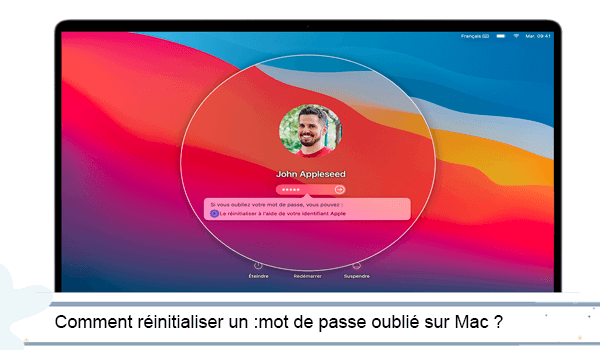
Réinitialisation de mon mot de passe administrateur oublié sur Mac
En cas d’oubli de votre mot de passe, vous ne pouvez pas déverrouiller votre Mac. Pour faire face à ce problème courant, l’assistance Apple fournit des fonctionnalités intégrées qui vous permettent d’ouvrir votre ordinateur lorsque vous avez oublié votre mot de passe.
Vérification à faire avant de réinitialiser votre mot de passe
Avant de vous lancer dans la démarche de réinitialisation de votre mot de passe, il faut effectuer certaines vérifications.
En effet, il est possible que vous n’ayez pas oublié votre mot de passe, mais plutôt, vous ayez mal saisi les caractères majuscules, minuscules ou les chiffres.
Vérifiez alors la touche de verrouillage des majuscules.
De plus, si vous avez plusieurs utilisateurs sur votre Mac, il se peut que vous ayez saisi votre mot de passe dans la fenêtre d’un autre utilisateur. Vérifiez ainsi l’utilisateur affiché sur votre écran.
Démarches pour réinitialiser un mot de passe oublié pour un Mac bloqué au démarrage
Pour la création d’un nouveau mot de passe, il existe 3 options. L’utilisateur n’a qu’à choisir la méthode qui lui convient.
Démarrer et afficher les options du mot de passe
Si les options de redémarrage ainsi que celles de réinitialisation du mot de passe sont affichées, cliquez dessus pour redémarrer votre Mac.
Puis, connectez-vous avec votre identifiant Apple. Il est possible que vous soyez invité à saisir le code de validation envoyé à vos autres appareils.
Saisissez votre clé de secours FileVault. Il s’agit d’une longue chaîne de lettre et de chiffres qui vous avez reçue lors de l’activation de FilVault et que vous avez choisi de créer une clé de secours au lieu d’autoriser votre compte iCloud à déverrouiller votre disque.
Ensuite, sélectionnez l’utilisateur dont vous souhaitez réinitialiser le mot de passe.
Cliquez sur le bouton Suivant.
Créez votre nouveau mot de passe.
Cliquez sur le bouton Suivant.
Enregistrez la modification de votre code confidentiel en cliquant sur le bouton Redémarrer.
Réinitialiser votre mot de passe oublié sur Mac avec votre identifiant Apple
Vous pouvez créer un nouveau code confidentiel avec votre identifiant Apple. Cette démarche est valable si votre Mac ne redémarre pas, mais il vous invite à saisir votre identifiant Apple.
Et ce, en procédant comme suit :
- Indiquez votre identifiant Apple.
- Cliquez sur le lien Réinitialiser le mot de passe.
- Si on vous demande de créer un trousseau pour enregistrer les mots de passe du compte utilisateur, cliquez sur OK pour redémarrer votre Mac.
- Dans le cas où, vous êtes invité à sélectionner un utilisateur administrateur dont vous connaissez son mot de passe, cliquez sur Vous avez oublié tous les mots de passe.
- Si une fenêtre Réinitialiser le mot de passe s’affiche avec une option permettant la désactivation du Mac, cliquez Désactiver le Mac et validez votre choix. Ne vous inquiétez pas. Cette action est temporaire.
- Créez votre nouveau mot de passe et cliquez sur le bouton Suivant. S’il existe plusieurs comptes d’utilisateur, cliquez sur le bouton Définir le mot de passe qui correspond à chaque utilisateur et créez un mot de passe pour chaque compte.
- Après avoir réinitialisé votre code confidentiel, cliquez sur Redémarrer.
Créer un nouveau mot de passe à l’aide de votre clé de secours
Si vous avez activé la clé, vous pouvez l’utiliser pour réinitialiser votre mot de passe. Cette démarche consiste à saisir votre clé de secours.
Puis, choisissez votre mot de passe et validez-le en cliquant sur Réinitialiser le mot de passe.
Il est impossible de réinitialiser mon mot de passe oublié sur Mac : Que faire ?
Si aucune des options présentée ci-dessus n’a pas abouti à la réinitialisation de votre mot de passe, vous pouvez réinitialiser un mot de passe Mac Terminal en suivant cette démarche :
- Dans le menu Utilitaires dans la barre des menus, choisissez Terminal.
- Dans la fenêtre Terminal, tapez resetpassword et appuyez sur Retour afin d’ouvrir l’assistant de réinitialisation du mot de passe.
- Si vous êtes invité à sélectionner un utilisateur administrateur dont vous connaissez le mot de passe, cliquez sur Vous avez oublié tous les mots de passe.
- Dans la fenêtre Réinitialiser le mot de passe, cliquez sur Désactiver le Mac puis sur Désactiver.
- Dans le cas où la fenêtre de verrouillage d’activation apparait, indiquez votre adresse mail et le mot de votre identifiant Apple.
- Dans la fenêtre Réinitialiser le mot de passe, créez votre nouveau mot de passe.
- Validez la modification de votre mot de passe.
- Cliquez sur le menu Pomme puis sur Redémarrer.
- Connectez-vous ensuite avec votre nouveau mot de passe.
Toutefois, si n’arrivez pas à réinitialiser votre mot de passe, il ne vous reste qu’à effacer les données de votre Mac. Vous trouvez la démarche détaillée dans cette page web https://support.apple.com/fr-fr/HT212190.



